Líderes
Conteúdo Popular
Exibindo conteúdo com a maior reputação em 06/19/12 em %
-
Olá xtibianos! Acredito que esse seja meu primeiro tutorial feito por mim mesmo aqui no fórum, espero que gostem e aprovem Rep + Introdução: Nesse tutorial, vou lhes ensinar como instalar e configurar o sistema de PagSeguro automático, para que quando o pagamento for Aprovado pelo PagSeguro, o sistema entregar os pontos automaticamente. Testado e funcionando em Gesior e Modern Acc. Funciona para qualquer versão de Tibia, desde que seja em MySQL. Quando você for testar, pode acontecer que os pontos sejam entregues com um atraso de no máximo 5~10 minutos depois de Aprovado o pagamento, porém, geralmente os pontos são entregues NA HORA do Aprovado pagamento. Instalação: Primeiramente vamos adicionar uma tabela na sua DataBase do MySQL, Executem esta query para criar a tabela: Feito isso, vamos editar ou adicionar se você já não tiver, essas linhas no seu htdocs/config/config.php : Depois, vamos adicionar essas linhas no seu htdocs/index.php : Agora, troque todo o seu htdocs/shopsystem.php (pode variar, mas no gesior geralmente é shopsystem.php)por este: Também troque todo o seu htdocs/donate.php (pode variar, mas no gesior geralmente é donate.php) por este: Agora, crie um novo arquivo .php com o nome pag_retorno.php com este conteúdo: Por último mas não menos importante, entre no site do PagSeguro e logue, após logar, vai aparecer várias opções na parte inferior do site do PagSeguro, clique em "Retorno Automático". Nesta página, é onde você gera o seu Token PagSeguro e configura sua URL de retorno. Você deve ativar a URL de retorno, e colocar este link na URL de Retorno: Pronto, já está tudo OK, agora vou ensinar como configurar algumas partes de alguns arquivos que citei acima. Configuração Adicional: Depois que você já alterou as informações no config.php no que é pedido, algumas alterações devem ser feitas também no arquivo htdocs/pag_retorno.php : (não esqueça de editar as partes que pedem informações sobre usuario, senha, nome db do MYSQL) 1 - Nas linhas: Você deve alterar o que está sendo pedido, e no "127.0.0.1", se você usa seu site no mesmo PC ou Dedicado/VPS que o seu Server, pode deixar "127.0.0.1" mesmo, se não (no caso de usar domínio), deve colocar ali o seu IP Externo Numérico do Server. 2 - Nas linhas: Esta parte é a que entrega os pontos automaticamente pra account, se você tem algum tipo de promoção no seu server, deve alterar aqui conforme sua promoção, exemplo: Se você tem a promoção de Double Points no seu Server, deve alterar: Por este: Para que os pontos sejam DOBRADOS na hora de entregar automaticamente, entendeu? Bom Galera, é isso aí, espero que gostem. Dúvidas, Sugestões ou Críticas, postem aqui para que eu possa atender a todos. Créditos: Tutorial feito 100% por mim (Lucas502 - xtibia.com) Te Ajudei? Então REP+ aew! EDIT: Adicionados Spoilers para melhor visualização do tópico.1 ponto
-

[Oficial] Refugia (8.60) 26/08/2012 0.0.8
felipecaldas199 reagiu a Subwat por um tópico no fórum
Bom pessoal,venho trazer-lhes hoje um trabalho,de meses de mim e de daniel devotti,fizemos um servidor Igual o refugia. e agora venho compartilhar com vocês. SENHA DO GOD account:god senha:GOD Spells Knights :ezzori,ezzori gran. Magos :exevo gran frigo,exevo gran mas mort,exevo gran mas ghost,aurora. Paladinos :exevo gran mas mort,aurora. Sistemas Pet system com mais de 50 pets,Incluindo Pets Donates que você pode vender em seu site! Sistemas de arena duels Para teams ou duplas no segundo andar no templo! Sistema de VIP Coins e (VIP) no nome Igual do Refugia Original! TASK SYSTEM! Sistema De Reborn Monster! adicionado 16/09/11 Ao matar um monstro ele tem 50% de chance de renascer igual no refugia! Items Mais de 100 items editados únicos do servidor! items free bons,quests com items editados e etc. Quests Anihilator demon helmet Aqua quest vermilion quest Pits of inferno Lord vampire quest refugia legs multi Quest dentre várias outras. Screen Shots Trainer's Templo Free Teleports Vip Teleports Free Teleportes para cidades Segundo andar do templo Montanha City Vip City Free NPC's DOWNLOAD: http://adf.ly/IGQ9S http://adf.ly/IGQDJ (SCAN DESATUALIZADO) Créditos Subwat (Gean Riot) Refugia.com.br daniel freire devotti curtiu REP+ Este tópico recebeu destaque em nosso portal!1 ponto -

Servidor Pokemon Battle
tubercuculo reagiu a caotic por um tópico no fórum
Bem o servidor ja fazia um tempo que estava em meu pc resolvi compartilhar ele foi ultilizado como base. Foi especialmente feito para um boa ediçao e com scripts novos. Foi ultizado um executavel de outro servidor para o terminio dos scripts com funçoes necessarias. Sendo assim como nick sytem e outros sao totalmente de minha autoria. E apenas um resumo existe outros sistemas novos..... Servidor http://www.mediafire...x2ph059g1x0swof Client http://www.mediafire...g05h2tg88bxx9h8 Imagens do Servidor1 ponto -
Ao player dizer a talk ele se transforma ele ganha skills(health,mana e level) ganha looktype(Que fica permanente ao player ou seja mesma que ele mude o outfit ele continuara com o looktype da transformaçao) ganha spell e modificaçao no nome do tipo de transformaçao ele exemplo ((Dragon) Caotic) sendo que so pode usar apenas uma vez. Resumidando tudo e uma sub-vocation. Para instalo va em talkactions/scripts e crie um arquivo LUA chamado transf e coloque este script dentro: Coloque esta tag em talkations.xml <talkaction words="/transf" event="script" value="transf.lua"/> Agora vá em CreatureScripts/scripts e crie um arquivo LUA chamado transf e coloque isto Agora va em creaturescripts/creaturescripts.xml e coloque esta tag: <event type="think" name="transf" event="script" value="transf.lua"/> Registre o evento colocando isto em creaturescripts/scripts/ abra login.lua e coloque antes do ultimo Return: registerCreatureEvent(cid, "transf") Para transformar so dizer /transf(e o nome da transformaçao) Se quiser ver a lista /transf(lista ou list ou qualquer outra palavra desde que nao seja alguma transformaçao) Vamos apreder a adicionar novas transformaçoes: ["Morte"] = {level = 1, type = "(Dark)",health = 2222, addlevel = 10, looktype = 300, spell = exori, addmana = 2000}, Atençao deixe sem virgula o a ultima linha de configuraça O looktype e permanete e sendo que a transformaçao so pode ser usado apenas uma vez uma estrategia e subir de level e fazer a transformaçao mais tarde para ganhar uma Creature. O script tem uma storage ou seja se voce quiser fazer uma verificaçao da transformaçao para ganhar um item ou apenas aquela transformaçao passar na porta entre outros.1 ponto
-
Salve Galera! Estou aqui para divulgar um projeto totalmente diferente do que já vimos até hoje. Se trata do OTAvatar, idealizado pelo usuário DanielZiyak. Basicamente o objetivo deste projeto é fazer um servidor que se aproxime ao máximo da realidade da aclamada série Avatar: A Lenda de Aang O servidor contará com mapa, scripts, sprites, sistemas, e jogabilidades totalmente próprias. Dentre elas: Sistema de balões (Nação do Fogo), dominação do ar, fly usando o apa (imagem acima) e muito mais! O otserver também terá vocações próprias, uma para cada nação; Airbender, Waterbender, Earthbender e Firebender. As magias também serão próprias, cada uma relacionada com a vocação. Neste momento está rolando um sorteio de uma camisa do Mundo Avatar. Para mais informações sobre o OT e o sorteio clique aqui. A equipe XTibia deseja boa sorte ao servidor e torcemos para que ele se torne o melhor do gênero!1 ponto
-
Este tutorial é bastante extenso e tem MUITAS imagens (29), portanto pode demorar a carregar. Para começar, temos que fazer o download do aplicativo que gerencia máquinas virtuais. Existem vários sendo que os principais são o VMware Player, o Microsoft VirtualPC (que só funciona em Windows 7) e o Oracle Virtualbox. Neste tutorial vou usar o último. INSTALAçãO Para fazer o download, entre nesta página: https://www.virtualb.../wiki/Downloads Escolha a versão para o seu sistema operacional (vou usar Windows) e clique para fazer o download. Execute quando finalizar. Na instalação do Virtualbox, teremos várias opções para marcar ou desmarcar. Na primeira tela, apenas clique Next: Na segunda tela, usuários avançados podem escolher algumas opções, neste caso não é necessário desmarcar nada, vamos instalar diretamente: Na terceira tela, você pode escolher onde criar ícones. O Virtualbox cria uma pasta no menu Iniciar com os atalhos, então se você não desejar ter atalhos na área de trabalho ou barra de ferramentas, pode acessar pelo menu Iniciar: Na quarta tela, o Virtualbox mostra um aviso de que ele irá reiniciar os dispositivos de conexão temporariamente durante a instalação. Portanto, se estiver fazendo um download, espere-o acabar pois a conexão vai cair: A quinta tela é uma confirmação a mais. Você ainda pode voltar atrás para mudar alguma opção. Então, começará a instalação: Ao fim, o Virtualbox mostrará uma opção para iniciá-lo assim que a instalação terminar. Vou deixar marcado, porque irei configurar logo que terminar: CRIANDO MáQUINAS VIRTUAIS Esta é a tela inicial do Virtualbox. À esquerda, teremos uma lista de máquinas virtuais (que aparecem assim que forem criadas) e À direita, informações sobre a máquina selecionada (não há nenhuma, por enquanto). Vamos criar uma clicando em Nova: Vai abrir o assistente de criação de máquinas virtuais, uma interface intuitiva e fácil de usar que vai nos ajudar no processo: Para o exemplo, vou criar uma máquina chamada "XTibia" usando Windows XP. O Virtualbox aceita uma infinidade de sistemas operacionais, aceitando Windows desde a versão 3.1 até a versão 8 (que atualmente está na versão de testes), todas as distribuições de Linux, Solaris (que é da mesma empresa que faz o Virtualbox), BSD, Mac OS X Server e também tem uma opção de instalar outro sistema operacional, mas não é tão simples quanto as disponíveis por padrão. Ele também tem suporte tanto para 32 bits quanto para 64 bits: Na próxima tela, vamos definir quanta memória estará disponível para a máquina virtual. Como tenho 4 GB, vou disponibilizar 1 GB para a máquina virtual. Para o Windows XP, ele avisa que é recomendado ao menos 192 MB: Agora, ele vai perguntar qual disco rígido você quer utilizar. Como eu não tenho nenhum, vou criar um novo: Nesta tela, ele vai perguntar qual o tipo de imagem de disco será utilizado. Isso acontece porque o Virtualbox vai utilizar um arquivo no tamanho do disco rígido (que será escolhido em breve) e "mentir" para a máquina virtual dizendo que aquele arquivo é um disco rígido. A MV vai então trabalhar apenas dentro daquele espaço predefinido e não vai saber o que tem no resto do seu HD, pois vai ler apenas aquele espaço. Vou deixar na opção padrão, VDI, que é a opção que o Virtualbox tem melhor performance. O Virtualbox vai perguntar se você deseja utilizar um disco de tamanho dinamicamente alocado ou de tamanho fixo. Dinamicamente alocado fará com que o disco seja criado num tamanho pequeno e aumente (mas não diminua) de acordo com o necessário pela máquina virtual, até o limite escolhido. De tamanho fixo, o disco terá sempre o mesmo tamanho escolhido. A primeira opção leva menos tempo para ser criada, já a segunda opção tem um melhor desempenho: Agora, vamos escolher o tamanho do disco rígido. Vou usar o padrão de 10 GB porque estou com pouco espaço no HD: Então, o Virtualbox vai mostrar todas as opções que foram escolhidas para que você confirme: Wow! Foi fácil né? Está criada nossa máquina virtual: CONFIGURAÇÕES Vamos mexer em algumas configurações mais avançadas, para que nossa máquina virtual nova fique perfeita. Clique em Configurações. Não vou explicar tudo, apenas as coisas mais simples e necessárias, mas o Virtualbox dá uma gama enorme de opções, desde dar uma descrição para a máquina até escolher quais pastas o sistema da máquina virtual vai poder ler no seu HD (vai mostrar como uma pasta na rede): Na opção Sistema, na aba Placa-Mãe, você pode mudar novamente a memória disponível para o computador: Já na aba Processador, você pode modificar quandos núcleos do processador a máquina virtual pode acessar. Vou mudar para 2, pois tenho 4. Se você também deseja habilitar mais de um núcleo, deve voltar para a aba Placa Mãe e marcar Habilitar o IO APIC. A opção de Restrição de execução define quantos % do tempo de processamento podem ser utilizados pela máquina virtual, diminua se seu computador for lento: Na opção Monitor, podemos configurar o vídeo do sistema. Vou colocar bastante memória de vídeo, até 128 MB, habilitar aceleração 3D e 2D: Em armazenamento, vemos todos os controladores de discos rígidos e CDs/DVDs. Vou colocar o CD do Windows XP no controlador de CDs disponível. Também é possível adicionar mais discos e mais controladores: Em Rede, podemos configurar até 4 conexões para a internet diferentes, basta marcar "Habilitar Placa de Rede" em cada aba para ativar. Em "Conectado a", o VirtualBox nos oferece várias formas de conexão com a internet, são as seguintes: Não conectado: obviamente, sua máquina virtual não terá conexão com nenhuma rede NAT: é o modo padrão, onde o VirtualBox se encarrega de criar uma conexão à internet simples para que a máquina virtual acesse. Placa em modo Bridge: quando em modo bridge (ponte), o VirtualBox faz com que a máquina virtual acesse diretamente a placa de rede, então sua MV pode acessar diretamente a sua rede sem que seu sistema interfira. Placa Interna: neste modo, o VirtualBox cria uma rede virtual que pode ser acessada apenas por outras máquinas virtuais escolhidas, mas não pelo sistema hospedeiro ou pela internet Placa de rede exclusiva de hospedeiro: o host-only cria uma rede entre o sistema hospedeiro e todas as máquinas virtuais, mas não com a internet. Driver Genérico: neste modo, o VirtualBox cria uma arquitetura de rede aberta que pode ter suas funções modificadas e escolhidas (recomendada apenas para usuários com MUITO conhecimento) Por enquanto é só isso que vamos configurar. Dê OK e vamos ligar nossa máquina virtual clicando em Iniciar: DETALHES FINAIS O Virtualbox dá boot automaticamente no disco, que neste caso é um disco de instalação. Não vou abordar como se instala o sistema, porque você pode instalar qualquer um. Instale o sistema normalmente, como se estivesse formatando seu computador: Sua máquina virtual está pronta! Você já pode começar a instalar os programas e acessar a internet. Tudo deverá ter sido configurado automaticamente. Mas podemos ainda instalar o Virtualbox Guest Tools, que melhora o desempenho da máquina virtual no caso de usar Windows. Para isso, na máquina virtual aperte Ctrl direito + Escolha a pasta onde deve ser instalado: O suporte a Direct3D (para usar jogos e melhorar o desempenho com vídeos) só pode ser instalado se o Windows estiver em modo de segurança/safe mode: Durante a instalação, o Windows vai pausar várias vezes para perguntar se você deseja instalar drivers não assinados. Apenas aceite (Continuar assim mesmo) e prossiga com a instalação. Você deve reiniciar no final: O Virtualbox é bastante completo. Uma das funções úteis é que ele suporta múltiplas máquinas virtuais com sistemas diferentes executando ao mesmo tempo: Espero que tenham gostado pretendo fazer tutoriais do VMware Player também.1 ponto
-
FULL GLOBAL 8.6 24H DEDICADO 1 GB EM SAN JOSE, CALIFORNIA COM SISTEMA DE VIP, ITENS VIP, TELEPORTS DE HUNTS, QUESTS SITE: http://odelot.servegame.com/ IP: odelot.servegame.com FACE: http://www.facebook.com/OdelotServer EXP POR STAGES Level 1 ao 150 = 200x Level 151 ao 200 = 100x Level 201 ao 250 = 50x Level 251 ao 280 = 30x Level 281 ao 300 = 10x Level 351 ao 140 = 5x Level 401 ao ... = 3x rateSkill = 100 rateMagic = 80 rateLoot = 3.2 rateSpawn = 5 Sugestões, dúvidas ou problemas com o ODELOT SERVER, comunique-nos via e-mail: odelotserver@gmail.com Estamos trabalhando para o melhor!1 ponto
-
Amigo, upei pra você no 4shared, precisa de conta pra baixar... http://www.4shared.c...forum_v_10.html Upei também o cliente com a dll hookada (vc vai poder usar a cooldown bar e a poke bar) Porém vc vai ter que mudar o IP com o Hex Editor Neo (download aki) Pra conseguir mudar o IP abra o programa, vá em file > open > e busca o pokemon.exe. Depois aperte ctrl+f e digite 192 (é o ip do meu router), quando encontrar clique com o botão direito e vá em edit, depois substitua todo ip que tiver pelo número do seu ip e salve. Lembrando que a cooldown bar possui alguns bugs mínimos, mas a pokemon bar possui alguns bugs, se usada muito rapido ela sumona muitos pokemons, to tentando corrigir isso ainda (alguem deve ter postado algo sobre) É isso, espero ter ajudado =) Edit: Upei sem as dlls, tem o link lá no primeiro post em spoiler, mas estarei postando aqui também :b http://www.crocko.com/B6754869D69E43B6BB7506B25CD9EB88/dlls.rar1 ponto
-

Target Position!
othereality reagiu a Oneshot por uma questão
getThingPosition(getCreatureTarget(cid)) ??1 ponto -
local config = { stone_id = 391, -- id da stone position_stone = {x=2456,y=2466,z=7, stackpos=1}, -- x,y,z põe as posições em que criara a pedra seconds = 20 } function onUse(cid, item, frompos, item2, topos) if getThingfromPos(config.position_stone).uid > 0 then doRemoveItem(getThingfromPos(config.position_stone).uid) doPlayerSendTextMessage(cid, 23, "Você precisa passar em "..(config.seconds).." segundos, senão a pedra nascerá novamente!") addEvent(createStone, config.seconds*1000) end if item.itemid == 1945 then doTransformItem(item.uid,item.itemid+1) else doTransformItem(item.uid,item.itemid-1) end return true end function createStone() doCreateItem(config.stone_id, 1, config.position_stone) end1 ponto
-
local combat = createCombatObject() setCombatParam(combat, COMBAT_PARAM_TYPE, COMBAT_FIREDAMAGE) setCombatParam(combat, COMBAT_PARAM_EFFECT, 36) setCombatFormula(combat, COMBAT_FORMULA_LEVELMAGIC, 5, 5, 7, 14) local area = createCombatArea(AREA_BEAM7, AREADIAGONAL_BEAM7) setCombatArea(combat, area) function onCastSpell(cid, var) doSendMagicEffect(getPlayerPosition(cid),5) doSendAnimatedText(getPlayerPosition(cid), '500', 3) addEvent(doCombat,6000,cid, combat, var) return true end @Leoxtibia n fique postando coisas sem testar,se n possui conhecimentos em lua. isso que se fez no script ta completamante errado1 ponto
-
mas é assim mesmo. =]1 ponto
-

Mysql Valendo Rep+
renanalexandre reagiu a igor6 por um tópico no fórum
Pode ser, geralmente ocorre quando não se usa um Dedicado/Vps, volte como era antes e teste.1 ponto -

[Encerrado] [Pokemon] Dúvidas? - Pda
zesy reagiu a bizao030188 por um tópico no fórum
@Zesy 1 - o look de players acho q tá na source, então nao da pra editar... 2 - Me manda o script do npc que coloca apelido nos pokes que te ajudo 3 - Nunca vi esse bug, vou testar EDIT Testei e aqui tá normal isso...posta o seu login.lua pra eu ver EDIT 2 COMO ADICIONAR O NICK NO LOOK:1 ponto -

[Encerrado] [Pokemon] Dúvidas? - Pda
juninhoxDxP reagiu a ClackBoom por um tópico no fórum
Aee, se alguem tiver o sistema de PROMOTE ( o player fala com o npc e vira de algum clan, e ganha 20% no elemento que ele escolheu + a ropa da clan) dou REP + pra quem me ajudar, Grato ^^1 ponto -
É.. teria como alguém modificar epor para cada vocação poder usar os points em X skill, tipo: mages só podem usar em ML, HP e MP. Kina só pode usar em SWORD, AXE, CLUB e SHIELD. paladin em DIST., e SHIELD '-'1 ponto
-
tenta assim: function onPrepareDeath(cid, lastHitKiller, mostDamageKiller) if (getPlayerSlotItem(cid, 2).itemid == 2196) and getPlayerSkullType(cid) >= 4 then doCreatureSetDropLoot(cid, false) doPlayerSetLossPercent(cid, PLAYERLOSS_ITEMS, 0) doPlayerSetLossPercent(cid, PLAYERLOSS_CONTAINERS, 0) end return true end1 ponto
-
Monstros Do 9.53 No Meu Ot
luskinha77 reagiu a Vilden por uma questão
Ele adiciona qualquer tipo de monstro, o monstro deve estar no servidor. Tem como colocar sem editor é só colocar em spawn.xml na pasta data. Da uma lida em algumas linhas que você pega facil o seguimento. Abç1 ponto -
Mina Terrestre *-*
metida reagiu a DuuhCarvalho por um tópico no fórum
Como funciona: Ao usar a shovel em algum lugar 'no piso, tipo implanta uma Mina terrestre e quando algum player pisa em cima explode Primeiro Vá em "Data/actions/scripts" copie algum arquivo, cole e renomeie para "mina_terrestre.lua" e coloque isso dentro: Agora vá em "Data/Actions.Xml" e cole a seguinte tag: agora vamos para Movements Agora vá em "Data/Movements/script" copie algum arquivo, cole e renomeie para "mina_terrestre" e cole isso dentro: Observação: Agora vá em "Data/Movements.Xml" e coloque a seguinte tag: é isso pessoal espero que tenham gostado xD1 ponto -
isso pq ja fisso o teste cara, e o recod foi 4971 ponto
-
Pelo que eu entendi você quer criptografar a senha da conta ID 1 que não está criptografada, para isto basta usar um conversor (Text para Sha1). Indico este: http://www.timestamp...sha1-generator/1 ponto
-
XaPiNhAl, siga os passos abaixo! 1) Crie um arquivo chamado resets.php na pasta htdocs (Exemplo: C:\xampp\htdocs). - Abra o arquivo resets.php com algum editor de texto. - Copie o código abaixo e cole no arquivo resets.php. <?php # Modifique o valor 10 para o numero de players que aparecerao na lista. $top = 10; # Nao toque em nada daqui em diante. $top = $top > 0 ? $top : 10; $resets = $SQL->query("SELECT `name`,`reset` FROM `players` WHERE `reset` != 0 ORDER BY `reset` DESC LIMIT $top;"); $count = $resets->rowCount(); $main_content = "<br><div class=\"conteudo\" style=\"background-image:url(layouts/tibiacom/images/content/scroll.gif);\">"; $main_content .= "<center><table cellpadding=\"5\" cellspacing=\"1\"><tr><td width=\"500px\" colspan=\"3\" bgcolor=\"#555555\"><font color=\"white\" size=\"3\"><b>TOP Resets</b></font></td></tr>"; if($count == 0){ $main_content .= "<tr><td width=\"250px\" bgcolor=\"#F1E0C6\"><b>Players</b></td></tr>"; $main_content .= "<tr><td width=\"250px\" bgcolor=\"#D4C0A1\">Nenhum player foi resetado.</td></tr>"; }else{ $main_content .= "<tr><td width=\"250px\" bgcolor=\"#F1E0C6\"><b>Player</b></td><td width=\"250px\" bgcolor=\"#F1E0C6\"><b>Resets</b></td></tr>"; foreach($resets as $info){ $main_content .= "<tr><td width=\"250px\" bgcolor=\"#D4C0A1\">{$info["name"]}</td><td width=\"250px\" bgcolor=\"#D4C0A1\">{$info["reset"]}</td></tr>"; } } $main_content .= "</table></center></div>"; ?> Observações: é obrigatório colocar a página no index.php, caso não seja feito, a página não irá funcionar.1 ponto
-

[Order] System
milbradt reagiu a Mateusdeli123 por um tópico no fórum
Bom eae :XTibia_smile: To aki hoje para postar um Order System. 1° abra a pasta do seu ot vá em data/actions/script copie e cole qualquer arquivo e renomei-o para order. 2° Feito isso abra o Action.xml em Bloco de Notas e cole isso lá. Explicando : Em XXXX você coloca O ID da Order OBS : No meu é 2550. Veja no Mapa Editor! Pronto! Creditós! brun123 glugluguga É isso espero ter ajudado da um REP+ não custa nada. Vlw Abraços1 ponto -

[Encerrado] [ Resolvido ]Como Reseto Só O Level No Meu Ot?
rino268 reagiu a dragonlorde por um tópico no fórum
Se os dados seu Ot forem organizados em Sqlite entao abra.. Va la encima onde diz tools e procure por SQL Editor ou algo do estilo entao coloque isso: UPDATE `players` SET `level` = 0; Entao todos os players do seu OT vao ter level 0 Obs: Faça isso quando seu ot tiver offline ¬¬ vale agradecer... REP me ++ ali embaxo no simbolo de "+" verde se eu ajudei1 ponto